Page 249 of 276

247
PEUGEOT Connect Nav
12Voľba jazyka
Stlačením tlačidla Settings zobrazíte
hlavnú stránku.
Stlačením tlačidla „ OPTIONS“ získate prístup na
vedľajšiu stránku.
Výberom „Languages“ (Jazyky) zmeníte
jazyk.
Nastavenie dátumu
Stlačením tlačidla Settings zobrazíte
hlavnú stránku.
Stlačením tlačidla „ OPTIONS“ získate prístup na
vedľajšiu stránku.
Zvoľte „ Setting the time-date“.
Zvoľte „ Date“.
Dátum nastavíte stlačením tohto tlačidla.
Potvrďte stlačením tlačidla „OK“.
Zvoľte si formát zobrazovania dátumu.
Nastavenie času a dátumu je k dispozícii
iba v prípade, že je deaktivovaná
„Synchronizácia GPS“.
Nastavenie času
Stlačením tlačidla Settings zobrazíte
hlavnú stránku.
Stlačením tlačidla „ OPTIONS“ získate prístup na
vedľajšiu stránku.
Zvoľte „ Setting the time-date“.
Zvoľte „ Time“.
Stlačte toto tlačidlo a pomocou virtuálnej
klávesnice nastavte čas.
Potvrďte stlačením tlačidla „OK“.
Stlačte toto tlačidlo a nastavte časové
pásmo.
Zvoľte si formát zobrazovania času
(12h/24h).
Aktivácia alebo deaktivácia letného času
(+1 hodina).
Aktivácia alebo deaktivácia synchronizácie GPS (UTC).
Potvrďte stlačením tlačidla „OK“.
Systém nemusí automaticky riadiť zmenu
medzi zimným a letným časom (v
závislosti od krajiny predaja).
Grafické prostredia
V závislosti od výbavy/verzie.
Z bezpečnostných dôvodov sa postup
zmeny grafického prostredia smie
vykonať len v zastavenom vozidle.
Stlačením tlačidla Settings zobrazíte
hlavnú stránku.
Zvoľte „Color schemes“.
Zvoľte si grafické prostredie v zozname a
následne potvrďte stlačením tlačidla
„OK“.
Pri každej zmene grafického prostredia
systém vykoná reštart, pričom displej
nakrátko zhasne.
Najčastejšie otázky
Nasledujúce informácie obsahujú odpovede na
najčastejšie otázky týkajúce sa systému.
Navigation
Nemôžem zadať navigačnú adresu.
Adresa nebola rozpoznaná.
►
Použite „intuitívnu metódu“ stlačením tlačidla
„Search…“ v dolnej časti stránky „Navigation“.
Výpočet trasy nebol úspešný.
Nastavenia trasy môžu byť v konflikte s
aktuálnou polohou (napríklad, ak sú vylúčené
spoplatnené cesty
, ale je vozidlo na spoplatnenej
ceste).
►
Skontrolujte v ponuke „Navigation“
(Navigácia) nastavenia trasy
.
Nie je signalizovaná výstražná správa
„Danger area“ (Nebezpečná zóna).
Neprihlásili ste sa na odber možnosti on-line
služieb.
►
Ak ste sa prihlásili na odber tejto možnosti:
- do aktivácie služby môže uplynúť niekoľko dní,
-
služby nemuseli byť zvolené v ponuke systému,
Page 250 of 276

248
PEUGEOT Connect Nav
- on-line služby nie sú aktívne (na mape nie sú
zobrazené „TOMTOM TRAFFIC“).
Body záujmu sa nezobrazujú.
Neboli vybrané body záujmu.
►
Nastavte úroveň priblíženia na 200 metrov
alebo vyberte body záujmu v zozname bodov
záujmu.
Zvuková výstraha „Nebezpečná oblasť“
nefunguje.
Zvuková výstraha nie je aktívna alebo je
hlasitosť príliš nízka.
►
Aktivujte zvukovú výstrahu v ponuke
„Navigation“ (Navigácia) a skontrolujte hlasitosť
v nastaveniach zvuku.
Systém neponúka obchádzku nehody na
trase.
Nastavenia trasy nezohľadňujú správy
TMC.
►
Nakonfigurujte funkciu „Dopravné informácie“
v zozname nastavení trasy (Žiadne, Manuálne
alebo
Automatické).
Je signalizovaná výstražná správa „Danger
area“ (Nebezpečná zóna), ktorá sa netýka
mojej trasy.
Okrem navigácie s navádzaním systém
oznamuje všetky „Nebezpečné oblasti“
umiestnené v kuželi umiestnenom pred
vozidlom. Môže poskytovať upozornenie na
„nebezpečné oblasti“ nachádzajúce sa na
blízkych alebo paralelných cestách.
►
Priblížte mapu tak, aby zobrazovala presné
umiestnenie „Danger area“.
Ak chcete zastaviť
prijímanie výstrah alebo skrátiť trvanie výstrahy,
môžete zvoliť možnosť „On the route“. Niektoré dopravné zápchy na trase nie sú
udané v aktuálnom čase.
Pri spustení môže uplynúť niekoľko minút, kým
systém začne prijímať dopravné informácie.
►
Počkajte, kým nebudú správne prijaté
dopravné informácie (ikony dopravných
informácií zobrazené na mape).
V niektorých krajinách sú pre dopravné
spravodajstvo registrované len hlavné cesty
(diaľnice atď.).
T
ento jav je úplne bežný. Systém je závislý na
dopravných správach, ktoré sú k dispozícii.
Nadmorská výška sa nezobrazuje.
Pri naštartovaní motora môže inicializácia GPS
trvať až 3 minúty, pokiaľ správne nezachytí viac
ako 4 satelity.
►
Počkajte na úplné spustenie systému, aby
pokrytie GPS predstavovalo minimálne 4 satelity
.
V závislosti od geografického prostredia (tunel
atď.) alebo počasia sa môžu podmienky príjmu
signálu GPS meniť.
Tento jav je úplne bežný. Systém je závislý na
podmienkach prijímania signálu GPS.
Moja navigácia už nie je pripojená.
Počas štartovania a v niektorých geografických
oblastiach nemusí byť pripojenie dostupné.
►
Skontrolujte, či sú on-line služby aktivované
(nastavenia, zmluva).
Radio
Kvalita príjmu počúvanej rádiostanice
postupne klesá, alebo predvoľby staníc nefungujú (žiadny zvuk, zobrazuje sa
frekvencia 87,5 MHz atď.).
Vozidlo je príliš ďaleko od vysielača zvolenej
stanice alebo nie je k
dispozícii žiaden vysielač
v príslušnej geografickej oblasti.
►
Aktivácia funkcie „RDS“ prostredníctvom
skrátenej ponuky umožní systému skontrolovať,
či sa v prechádzanej geografickej oblasti
nenachádza výkonnejší vysielač.
Anténa nie je k
dispozícii alebo sa poškodila
(napr. v umývacej linke alebo v podzemnom
parkovisku).
►
Nechajte anténu skontrolovať u
autorizovaného predajcu.
Okolie (napr
. kopec, budova, tunel, podzemné
parkovisko atď.) blokuje príjem, a to aj v režime
sledovania RDS.
Toto je úplne normálny jav a nie je ukazovateľom
poruchy audio systému.
Nemôžem nájsť v zozname zachytených
staníc niektoré rádiostanice.
Názov rádiostanice sa mení.
Stanica možno nie je v dosahu alebo sa zmenil
jej názov v zozname.
Niektoré rádiostanice vysielajú namiesto svojich
názvov iné údaje (napr. názov skladby).
Systém interpretuje tieto údaje ako názov
stanice.
►
V sekundárnej ponuke „Radio stations“
stlačte „Update list“ (Aktualizovať zoznam).
Media
Prehrávanie môjho kľúča USB začne po
veľmi dlhom čase (približne po 2 až 3
minútach).
Niektoré súbory dodané súčasne s kľúčom môžu
výrazne spomaliť prístup k prehrávaniu kľúča
(10-násobok uvádzaného času).
► Vymažte súbory dodané súčasne s kľúčom
a obmedzte počet podpriečinkov v súborovej
štruktúre kľúča.
Po vložení kľúča USB môže dôjsť k dlhšej
pauze.
Systém číta rôzne údaje (zložka, názov, interpret
atď.). Môže to trvať niekoľko sekúnd až niekoľko
minút.
Ide o úplne normálny jav.
Niektoré symboly informácií o práve
počúvaných médiách sa nemusia zobraziť
správne.
Audio systém nie je schopný spracovať určité
typy znakov.
► Používajte štandardné symboly pre názvy
skladieb a zoznamov.
Prehrávanie súborov pri streamovaní sa
nespúšťa.
Pripojené zariadenie automaticky nespustí
prehrávanie.
► Spustite prehrávanie na periférnom zariadení.
Názvy skladieb a časy prehrávania sa na
obrazovke streamovania zvuku nezobrazujú.
Profil Bluetooth neumožňuje prenos týchto
informácií.
Page 251 of 276

249
PEUGEOT Connect Nav
12Media
Prehrávanie môjho kľúča USB začne po
veľmi dlhom čase (približne po 2 až 3
minútach).
Niektoré súbory dodané súčasne s kľúčom môžu
výrazne spomaliť prístup k prehrávaniu kľúča
(10-násobok uvádzaného času).
►
V
ymažte súbory dodané súčasne s kľúčom
a obmedzte počet podpriečinkov v súborovej
štruktúre kľúča.
Po vložení kľúča USB môže dôjsť k dlhšej
pauze.
Systém číta rôzne údaje (zložka, názov, interpret
atď.). Môže to trvať niekoľko sekúnd až niekoľko
minút.
Ide o úplne normálny jav.
Niektoré symboly informácií o práve
počúvaných médiách sa nemusia zobraziť
správne.
Audio systém nie je schopný spracovať určité
typy znakov.
►
Používajte štandardné symboly pre názvy
skladieb a zoznamov
.
Prehrávanie súborov pri streamovaní sa
nespúšťa.
Pripojené zariadenie automaticky nespustí
prehrávanie.
►
Spustite
prehrávanie na periférnom zariadení.
Názvy skladieb a časy prehrávania sa na
obrazovke streamovania zvuku nezobrazujú.
Profil Bluetooth neumožňuje prenos týchto
informácií.
Telephone
Nedarí sa mi pripojiť telefón s Bluetooth.
Funkcia Bluetooth v telefóne môže byť vypnutá
alebo zariadenia nie je viditeľné.
►
Skontrolujte, či je pripojenie Bluetooth
v
telefóne aktivované.
►
Skontrolujte v
nastaveniach telefónu, že je
„viditeľný pre všetky zariadenia“.
►
Deaktivujte a potom znova aktivujte funkciu
Bluetooth v telefóne.
T
elefón Bluetooth nie je kompatibilný so
systémom.
►
Kompatibilitu vášho telefónu môžete
skontrolovať na webovej stránke výrobcu
(služby).
Funkcia
Android Auto alebo CarPlay
nefunguje.
Ak majú káble USB nedostatočnú kvalitu, funkcie
Android Auto a CarPlay sa nemusia aktivovať.
►
Na zaistenie kompatibility používajte
originálne káble USB.
Funkcia
Android Auto alebo CarPlay
nefunguje.
Funkcie Android Auto a CarPlay nie sú dostupné
vo všetkých krajinách.
►
Skontrolujte zoznam podporovaných krajín
na týchto webových stránkach: Google
Android
Auto alebo Apple.
Hlasitosť telefónu pripojeného cez Bluetooth
je príliš nízka.
Hlasitosť závisí súčasne od systému a telefónu. ►
Zvýšte hlasitosť audio systému, eventuálne
na maximum a v prípade potreby zvýšte
hlasitosť telefónu.
Hluk v okolí ovplyvňuje kvalitu telefónneho
hovoru.
►
Znížte hluk okolia (napr
. zatvorte okná, znížte
vetranie, spomaľte).
Niektoré kontakty sa v zozname zobrazujú
duplicitne.
Možnosti synchronizácie kontaktov sú:
synchronizácia kontaktov na SIM karte,
kontaktov v telefóne alebo obe. Keď sú vybraté
obe synchronizácie, niektoré kontakty môžu byť
duplicitné.
►
V
yberte možnosť „Display SIM card contacts“
(Zobraziť kontakty zo SIM karty) alebo „Display
telephone contacts“ (Zobraziť kontakty z
telefónu).
Kontakty sú uvedené v abecednom poradí.
Niektoré telefóny ponúkajú rôzne možnosti
zobrazovania. V závislosti od zvolených
parametrov sa kontakty môžu zobrazovať v
špecifickom poradí.
►
Upravte nastavenia zobrazenia telefónneho
zoznamu.
Systém neprijíma textové správy SMS.
V režime Bluetooth nie je možné do systému
odosielať textové správy SMS.
Settings
Keď sa zmenia nastavenia výšok a hĺbok,
zvukové prostredie sa zruší.
Page 252 of 276

250
PEUGEOT Connect Nav
Keď sa zmení zvukové prostredie, nastavenia
výšok a hĺbok sa obnovia.
Výberom zvukového prostredia sa nastavia
nastavenia výšok a hĺbok a naopak.
►
Zmeňte nastavenie výšok a hĺbok alebo
nastavenia zvukového prostredia, aby ste získali
požadovanú kvalitu zvuku.
Keď sa zmenia nastavenia vyváženia,
rozloženie sa zruší.
Keď sa zmení nastavenie rozloženia,
nastavenia vyváženia sa zrušia.
Výber nastavenia rozloženia si vyžaduje
nastavenie vyváženia a naopak.
►
Upravte nastavenie vyváženia alebo
nastavenie rozloženia, aby ste dosiahli
požadovanú kvalitu zvuku.
Medzi jednotlivými zdrojmi zvuku existuje
rozdiel v kvalite zvuku.
Na získanie optimálnej kvality počúvania môžu
byť nastavenia zvuku prispôsobené jednotlivým
zdrojom zvuku, čo môže zároveň spôsobiť
viditeľný rozdiel pri zmene zdroja zvuku.
►
Skontrolujte, či sú nastavenia zvuku vhodné
pre počúvané zdroje. Odporúčame nastaviť
zvukové funkcie (Bass,
Treble, vyváženie) do
strednej polohy, nastaviť zvukové prostredie na
„Žiadne“, nastaviť korekciu hlasitosti na „Aktívna“
v režime USB a „Neaktívna“ v režime Rádio.
►
V
o všetkých prípadoch najskôr po použití
nastavení zvuku nastavte úroveň hlasitosti na
prenosnom zariadení (na vysokú úroveň). Potom
nastavte úroveň hlasitosti audio systému. Po vypnutí motora sa systém po niekoľkých
minútach činnosti vypne.
Ak je motor vypnutý, čas funkčnosti systému
závisí od úrovne nabitia batérie.
Vypnutie je bežný jav: systém automaticky
prejde do režimu úspory energie z dôvodu
zachovania dostatočnej úrovne nabitia batérie.
►
Naštartujte motor vozidla na zvýšenie úrovne
nabitia batérie.
Dátum a čas nie je možné nastaviť.
Nastavenia dátumu a času sú dostupné
iba v prípade, ak je deaktivovaná satelitná
synchronizácia.
►
Ponuka Settings/Možnosti/Nastavenia času
a dátumu. V
yberte kartu „Čas“ a deaktivujte
možnosť „Synchronizácia GPS“ (UTC).
Page 253 of 276

251
Záznamníky udalostí
13Záznamníky udalostí
Vo vašom vozidle sú nainštalované elektronické
riadiace jednotky. Riadiace jednotky spracúvajú
údaje, napr. získané zo snímačov vozidla,
alebo údaje, ktoré sami generujú alebo si medzi
sebou vymieňajú. Niektoré riadiace jednotky sú
nevyhnutné pre bezpečnú funkciu vášho vozidla,
iné vám pomáhajú počas jazdy (asistenčné
systémy vodiča) a ostatné zabezpečujú
komfortné funkcie a funkcie informačno-
zábavného systému.
Nasledujúca časť obsahuje všeobecné
informácie o spracovaní údajov vo vozidle.
Ďalšie informácie o tom, ktoré konkrétne údaje
sa vo vašom vozidle nahrávajú, ukladajú
a prenášajú tretím stranám a na aký účel,
na základe kľúčových slov Ochrana údajov
úzko prepojených s odkazmi na funkčné
vlastnosti, ktorých sa to týka, nájdete príslušnej
používateľskej príručke alebo vo všeobecných
podmienkach predaja. Tieto informácie sú j
dispozícii aj online.
Prevádzkové údaje vo
vozidle
Riadiace jednotky spracúvajú údaje pre
prevádzku vozidla.
Tieto údaje obsahujú, napríklad:
–
informácie o stave vozidla (napr
. rýchlosť,
oneskorenie pohybu, bočné zrýchlenie, otáčky
kolies, zobrazenie „zapnutie bezpečnostných
pásov“) –
podmienky okolia (napr
. teplota, dažďový
senzor, snímač vzdialenosti)
Platí pravidlo, že údaje sú prechodné a
neukladajú sa dlhšie ako trvá prevádzkový
cyklus, a spracúvajú sa len v rámci samotného
vozidla. Riadiace jednotky často zahŕňajú
ukladanie údajov (vrátane kľúča vozidla).
Používa sa na dočasné alebo trvalé
zdokumentovanie informácií o stave vozidla,
namáhaní komponentu, požiadavkách na údržbu
a technických udalostiach a chybách.
V závislosti od úrovní technického vybavenia sa
ukladajú nasledujúce údaje:
–
prevádzkové stavy systémových komponentov
(napr
. hladiny naplnenia, tlak v pneumatikách,
stav batérie)
–
poruchy a chyby dôležitých systémových
komponentov (napr
. svetlá, brzdy)
–
systémové reakcie v osobitných jazdných
situáciách (napr
. aktivovanie airbagu, aktivácia
systémov riadenia stability)
–
informácie o udalostiach, ktoré poškodzujú
vozidlo
–
v prípade elektrických vozidiel je to nabitie
vysokonapäťového akumulátora, odhadovaný
dojazd
V špeciálnych prípadoch (napr
. ak vozidlo zistí
poruchu), môže byť potrebné uložiť údaje, ktoré
by inak boli len volatilné.
Keď používate služby (napr. opravy, údržbu),
uložené prevádzkové údaje je možné načítať
spolu s identifikačným číslom vozidla a podľa
potreby použiť. Zamestnanci, ktorí pracujú pre servisnú sieť (napr. servisné dielne, výrobcovia)
alebo tretie strany (napr.asistenčné služby)
môžu načítať údaje z vozidla. To platí aj pre
práce, ktoré sú súčasťou záruky a opatrenia na
zaistenie kvality.
Údaje sa zvyčajne načítajú prostredníctvom
portu OBD (diagnostika vozidla) predpísaného
zákonom, ktorý sa nachádza vo vozidle.
Načítané prevádzkové údaje dokumentujú
technický stav vozidla alebo jednotlivých
komponentov a pomáhajú pri diagnostike
porúch, dodržiavaní záručných povinností a
zlepšovaní kvality. Tieto údaje, najmä informácie
o namáhaní komponentov, technických
udalostiach, chybách obsluhy a iných poruchách,
sa v prípade potreby odovzdajú výrobcovi spolu
s identifikačným číslom vozidla. Výrobca je tiež
subjektom zodpovednosti za produkt. Výrobca
môže potenciálne využívať prevádzkové údaje
z vozidiel na účely zvolávacích kampaní. Tieto
údaje možno použiť aj na kontrolu záruky
zákazníka a nárokov vznesených v rámci záruky.
Pamäte chýb vo vozidle môže vynulovať
servisná spoločnosť pri vykonávaní servisu
alebo opráv, prípadne na vašu žiadosť. Komfortné a informačno-
zábavné funkcie
Komfortné nastavenia a vlastné nastavenia je
možné uložiť vo vozidle a kedykoľvek ich meniť
alebo vynulovať.
Page 254 of 276

252
Záznamníky udalostí
Služby tretích strán
Ak využívate online služby od iných
poskytovateľov (tretích strán), tieto služby
podliehajú povinnosti zodpovednosti a ochrany
údajov a podmienkam používania od príslušného
poskytovateľa. Výrobca často nemá žiadny vplyv
na obsah vymieňaný za týmto účelom.
Preto berte na vedomie povahu, rozsah a účel
zberu a používania osobných údajov v rámci
služieb tretích strán poskytovaných príslušným
poskytovateľom služieb.
V závislosti od dotknutej úrovne vybavenia tieto
zahŕňajú
–
nastavenia pozície sedadla a volantu,
–
nastavenia podvozku a klimatizácie,
–
individuálne nastavenia, napr
. osvetlenie
interiéru.
Môžete vložiť svoje vlastné údaje do funkcií
informačno-zábavného systému pre vaše vozidlo
ako súčasť vybraných funkcií.
V závislosti od dotknutej úrovne vybavenia tieto
zahŕňajú
–
multimediálne údaje, ako napríklad hudba,
videá alebo fotografie na prehrávanie v
integrovanom multimediálnom systéme,
–
údaje z adresára na použitie s integrovaným
systémom handsfree alebo integrovaným
navigačným systémom,
–
zadané ciele,
–
údaje o používaní online služieb.
T
ieto údaje týkajúce sa komfortných funkcií a
funkcií informačnozábavného systému môžu byť
uložené vo vozidle alebo na zariadení, ktoré ste
pripojili k vozidlu (napr.smartfón, USB kľúč alebo
MP3 prehrávač). Údaje, ktoré ste zadali sami,
môžete kedykoľvek vymazať.
Tieto údaje je možné vynášať z vášho vozidla
len na vašu žiadosť, najmä pri používaní online
služieb v súlade s nastaveniami, ktoré ste
vybrali. Integrácia smartfónu, napr.
Android Auto alebo Apple
CarPlay
Ak je vaše vozidlo príslušne vybavené, môžete
svoj smartfón alebo iné mobilné zariadenie
pripojiť k vozidlu, aby ste ho mohli ovládať
pomocou integrovaných ovládacích prvkov
vo vozidle. Obraz a zvuk smartfónu sa môžu
v tomto prípade zobrazovať prostredníctvom
multimediálneho systému. Súčasne sa na
váš smartfón prenášajú špecifické informácie.
V závislosti od typu integrácie zahŕňajú,
napr. údaje o polohe, režim deň/noc a ďalšie
všeobecné informácie o vozidle. Ďalšie
informácie nájdete v návode na obsluhu vozidla
/
informačnozábavného systému.
Integrácia umožňuje používať vybrané aplikácie
smartfónu, ako napríklad navigáciu alebo
prehrávanie hudby. Medzi smartfónom a
vozidlom nie je možná ďalšia integrácia, najmä
aktívny prístup k údajom o vozidle. Charakter
ďalšieho spracovania údajov určuje poskytovateľ
použitej aplikácie. Či môžete definovať
nastavenia a ak áno, tak ktoré z nich, závisí
od príslušnej aplikácie a operačného systému
vášho smartfónu.
Online služby
Ak má vaše vozidlo pripojenie k rádiovej
sieti, umožňuje to, aby sa vymieňali údaje
medzi vaším vozidlom a inými systémami.
Pripojenie k rádiovej sieti je možné pomocou vysielacieho zariadenia vo vašom vozidle alebo
prostredníctvom mobilného zariadenia, ktoré
ste poskytli (napr. smartfón). Pomocou tohto
pripojenia k rádiovej sieti môžete využívať online
funkcie. Patria sem online služby a aplikácie a
aplikácie, ktoré vám poskytol výrobca alebo iní
poskytovatelia.
Vlastnícke služby
V prípade online služieb výrobcu sú príslušné
funkcie opísané výrobcom na príslušnom mieste
(napr. používateľská príručka, webová stránka
výrobcu) a súčasne sú uvedené aj súvisiace
informácie o ochrane osobných údajov. Osobné
údaje môžu byť použité na poskytovanie
online služieb. Výmena údajov na tento účel
sa uskutočňuje prostredníctvom chráneného
pripojenia, napr. s využitím informačných
systémov výrobcu poskytnutých na tento účel.
Zhromažďovanie, spracovanie a používanie
osobných údajov na účely prípravy služieb sa
uskutočňuje výhradne na základe zákonného
povolenia, napr. v prípade zákonom daného
núdzového komunikačného systému alebo
zmluvnej dohody, alebo na základe súhlasu.
Môžete aktivovať alebo deaktivovať služby a
funkcie (ktoré sú do určitej miery predmetom
poplatkov) a v niektorých prípadoch aj celé
pripojenie vozidla k rádiovej sieti. To nezahŕňa
štatutárne funkcie a služby, ako je napríklad
núdzový komunikačný systém.
Page 255 of 276
253
Záznamníky udalostí
13Služby tretích strán
Ak využívate online služby od iných
poskytovateľov (tretích strán), tieto služby
podliehajú povinnosti zodpovednosti a ochrany
údajov a podmienkam používania od príslušného
poskytovateľa. Výrobca často nemá žiadny vplyv
na obsah vymieňaný za týmto účelom.
Preto berte na vedomie povahu, rozsah a účel
zberu a používania osobných údajov v rámci
služieb tretích strán poskytovaných príslušným
poskytovateľom služieb.
Page 256 of 276

254
Abecedný zoznam
3D digitálny prístrojový panel 10
12 V batéria
165, 169–170, 188–191
A
ABS 73
Active Safety Brake
135, 137
Adaptatívny regulátor rýchlosti
122
Adaptívny regulátor rýchlosti s funkciou
Stop
117
AdBlue®
21, 171
Airbagy
77–79, 81
Airbagy bočné
78–79
Airbagy čelné
78–79, 82
Airbagy roletové
78–79
Aktívna výstraha pre neúmyselné
prekročenie čiary
129
Aktualizácia času
207, 221, 247
Aktualizácia dátumu
221, 247
Alarm
39–40
Aplikácie
238
Asistenčné systémy manévrovania
(odporúčania)
113
Asistenčné systémy riadenia
(odporúčania)
113
Asistenčný hovor
71–72
Asistent pri rozbehu vozidla
na svahu
108–109
Asistent udržania jazdného
pruhu
122, 126–127
Automatická prevodovka
101, 103–106,
109, 170, 190
Automatické núdzové brzdenie 135, 137
Automatické prepínanie diaľkových
svetiel
65–66
Automatické rozsvietenie svetiel
63
Automatické stieranie skiel
68
Autonómia AdBlue®
21, 169
B
Batéria pre príslušenstvo 188
Baterka diaľkového ovládania
37
Bedrové nastavenie
44
Bedrový
44–45
Bezdrôtová nabíjačka
56
Bezkľúčový vstup a naštartovanie pri
priblížení
33
Bežná údržba
114, 169, 171
Bezpečnosť detí
90
Bezpečnostné pásy
75–76, 82
BlueHDi
21, 169, 177
Bluetooth (sada hands free)
205–206,
218–219, 243
Bluetooth (telefón)
205–206,
218–219, 243–244
Bočné bodové svietidlá
64
Bočné parkovacie snímače
140
Brzda parkovacia
98, 170
Brzdenie
107
Brzdová kvapalina
168
Brzdové doštičky
170–171
Brzdové kotúče
171
Brzdy
170–171
C
Čas (nastavenie) 207, 221, 247
Časované odpojenie elektropríslušenstva
(režim)
165
Centrálne zamykanie
34–35
Čerpanie paliva
149
Chladiaca kvapalina
169
Čistenie (odporúčania)
150, 174–175
D
DAB (Digital Audio Broadcasting) -
Digitálne rádio
203, 215, 241
Dátum (nastavenie)
221, 247
Defekt
179–181
Demontáž koberca
56
Demontáž kolesa
182–183
Detekcia nepozornosti vodiča
137–138
Detekcia podhustenia pneumatík
111, 179
Detekcia prekážok
139
Deti
76, 83–86, 88
Deti (bezpečnosť)
90
Detská bezpečnostná poistka
78, 80–86, 88
Detské klasické sedačky
82–83
Detské sedačky
76, 80–83
Detské sedačky i-Size
88
Detské sedačky ISOFIX
84–86
Diaľkové ovládanie
31–34, 36
Diaľkovo ovládateľné funkcie
(elektromobil)
30, 54, 158
 1
1 2
2 3
3 4
4 5
5 6
6 7
7 8
8 9
9 10
10 11
11 12
12 13
13 14
14 15
15 16
16 17
17 18
18 19
19 20
20 21
21 22
22 23
23 24
24 25
25 26
26 27
27 28
28 29
29 30
30 31
31 32
32 33
33 34
34 35
35 36
36 37
37 38
38 39
39 40
40 41
41 42
42 43
43 44
44 45
45 46
46 47
47 48
48 49
49 50
50 51
51 52
52 53
53 54
54 55
55 56
56 57
57 58
58 59
59 60
60 61
61 62
62 63
63 64
64 65
65 66
66 67
67 68
68 69
69 70
70 71
71 72
72 73
73 74
74 75
75 76
76 77
77 78
78 79
79 80
80 81
81 82
82 83
83 84
84 85
85 86
86 87
87 88
88 89
89 90
90 91
91 92
92 93
93 94
94 95
95 96
96 97
97 98
98 99
99 100
100 101
101 102
102 103
103 104
104 105
105 106
106 107
107 108
108 109
109 110
110 111
111 112
112 113
113 114
114 115
115 116
116 117
117 118
118 119
119 120
120 121
121 122
122 123
123 124
124 125
125 126
126 127
127 128
128 129
129 130
130 131
131 132
132 133
133 134
134 135
135 136
136 137
137 138
138 139
139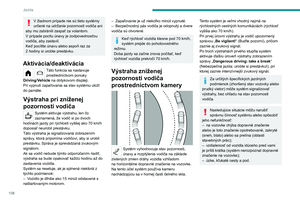 140
140 141
141 142
142 143
143 144
144 145
145 146
146 147
147 148
148 149
149 150
150 151
151 152
152 153
153 154
154 155
155 156
156 157
157 158
158 159
159 160
160 161
161 162
162 163
163 164
164 165
165 166
166 167
167 168
168 169
169 170
170 171
171 172
172 173
173 174
174 175
175 176
176 177
177 178
178 179
179 180
180 181
181 182
182 183
183 184
184 185
185 186
186 187
187 188
188 189
189 190
190 191
191 192
192 193
193 194
194 195
195 196
196 197
197 198
198 199
199 200
200 201
201 202
202 203
203 204
204 205
205 206
206 207
207 208
208 209
209 210
210 211
211 212
212 213
213 214
214 215
215 216
216 217
217 218
218 219
219 220
220 221
221 222
222 223
223 224
224 225
225 226
226 227
227 228
228 229
229 230
230 231
231 232
232 233
233 234
234 235
235 236
236 237
237 238
238 239
239 240
240 241
241 242
242 243
243 244
244 245
245 246
246 247
247 248
248 249
249 250
250 251
251 252
252 253
253 254
254 255
255 256
256 257
257 258
258 259
259 260
260 261
261 262
262 263
263 264
264 265
265 266
266 267
267 268
268 269
269 270
270 271
271 272
272 273
273 274
274 275
275






